Dacă aveți Google Analytics instalat pe site-ul dvs. web, atunci probabil că ați întâlnit termenii „metrică” și „dimensiune” în timp ce examinați traficul site-ului web și alte date de performanță.
Sunteți curios ce înseamnă acești termeni, acest ghid vă va ajuta să înțelegeți aceste valori, cum să le căutați și ce vă pot spune despre traficul dvs.

Ce este o dimensiune în Google Google Analytics?
Google Analytics vă oferă informații utile despre traficul site-ului dvs. web. Puteți utiliza Google Analytics pe propriul site sau pe servicii gratuite de blog precum Squarespace sau Wix. De asemenea, este ușor să integrați Google Analytics în site-ul dvs. WordPress.
Acest lucru înseamnă că puteți utiliza noua dvs. înțelegere a dimensiunilor și valorilor pentru a analiza orice site pe care îl aveți online.
Pentru a înțelege cum funcționează dimensiunile și valorile în Google Analytics, luați în considerare următoarele definiții simple .
Pentru de exemplu, s-ar putea să vă intereseze câte sesiuni vin de pe site-uri care vă trimit trafic. În acest caz, dimensiunea dvs. ar fi Calea de recomandare, iar valoarea ar fi Sesiuni.
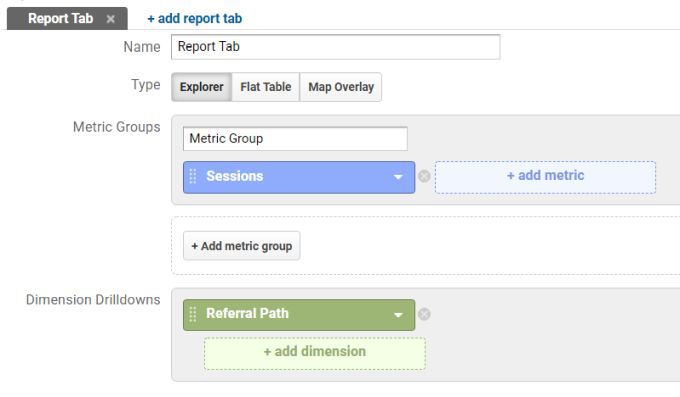
În Google Analytics, puteți utiliza pregătiți rapoarte cu dimensiuni existente și valori comune sau creați rapoarte personalizate (cum ar fi cel de mai sus).
Va trebui întotdeauna să decideți ce dimensiune doriți să măsurați mai întâi, înainte de a putea alege valorile asociate.
Ce este o valoare în Google Analytics?
Valoarea pe care o puteți alege depinde de dimensiunea pe care doriți să o examinați.
Unul dintre cele mai obișnuite site-uri web proprietarii care doresc să măsoare este traficul general pe toate paginile de pe site-ul lor. Aceasta este o pagină premade pe care o puteți verifica oricând.
Pentru a vizualiza acest lucru, selectați Comportamentîn meniul de navigare din stânga din Google Analytics. Apoi selectați Conținut site, apoi Toate paginile.
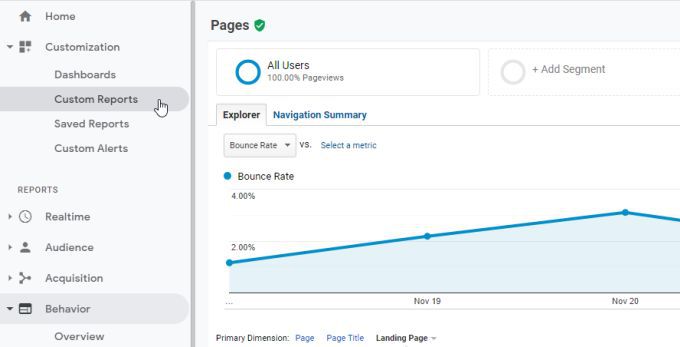
Acest raport premade oferă metrica Afișări de paginăpentru dimensiunea Toate paginile.
Dacă doriți să vedeți Afișări de pagină pentru un alt parametru, puteți selecta săgeata drop-down lângă Altelelângă Dimensiunea principalăîn partea de sus a listei de pagini.
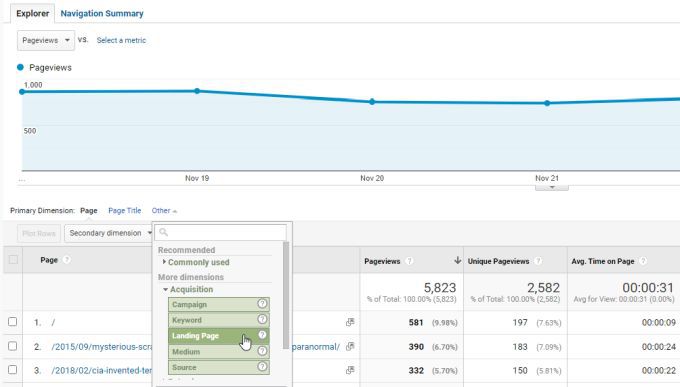
După cum puteți vedea, puteți comuta dimensiunea de la Toate paginile la ceva de genul Pagină de destinație. Acest lucru vă va arăta Afișări de pagină numai pentru paginile site-ului dvs. web, care sunt pagina inițială pe care vizitează vizitatorii atunci când ajung pe site-ul dvs.
Pe oricare dintre aceste rapoarte premade, puteți schimba și valoarea pentru vizualizare. De exemplu, dacă sunteți mai interesat de rata cu care vizitatorii părăsesc aceeași pagină pe care ajung, puteți schimba valoarea pentru a rata de respingere.
Pentru aceasta, selectați valoarea Afișări de paginăsub fila Explorer și selectați Rată de respingeredin lista de valori.
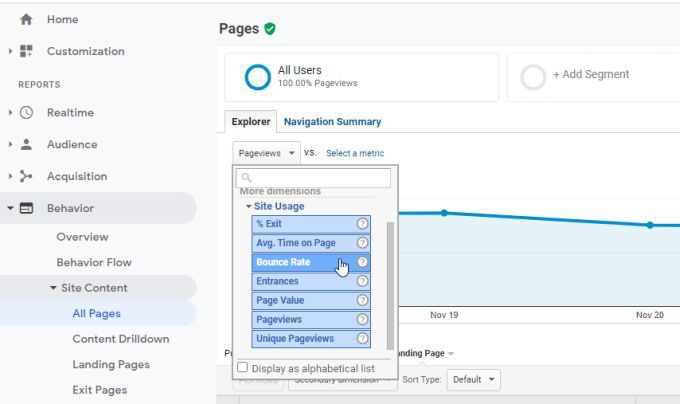
Aceasta va schimba graficul graficului pentru a afișa valoarea Rata de respingerepentru dimensiunea Pagină de destinație, nu pentru dimensiunea Afișări de pagină.
Crearea personalizată Rapoarte în Google Analytics
Dacă descoperiți că nu există rapoarte premade în Google Analytics care să arate ceea ce căutați, puteți crea în schimb rapoarte personalizate. Cu rapoartele personalizate, puteți defini dimensiunile și valorile care vă arată ce aveți nevoie.
Pentru a crea un raport personalizat, selectați Personalizaredin meniul din stânga. Apoi selectați Rapoarte personalizate.
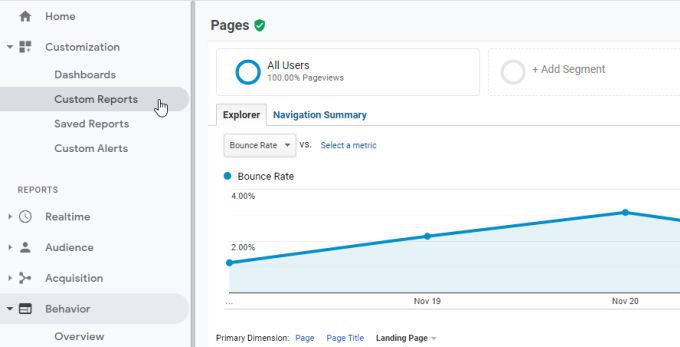
Aceasta vă va duce la o pagină generatoare de rapoarte unde puteți selecta valorile și dimensiunile pe care doriți să le graficați.
Pentru a începe proiectarea unui nou raport personalizat, selectați Butonul Raport personalizat nou.
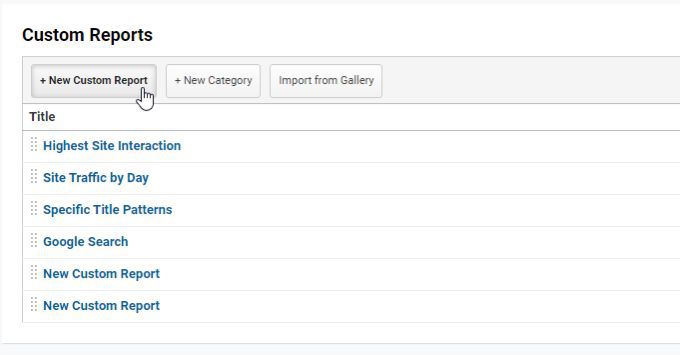
În fereastra de proiectare a raportului personalizat, veți vedea două casete principale: Grupuri de valoriși Detalii de dimensiune.
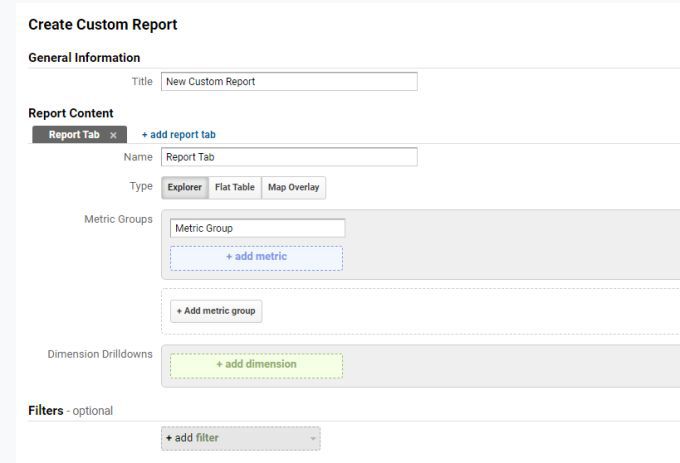
Dacă nu sunteți sigur exact ce doriți să vedeți, puteți selecta + adăugați dimensiuneapentru a vedea ce dimensiuni sunt disponibile.
În acest exemplu , vom crea un raport personalizat pentru a arăta cât trafic provine din diferite rețele de socializare.
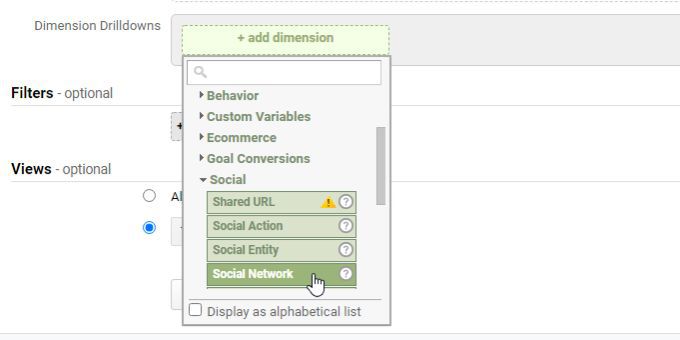
Derulați în jos lista de dimensiuni și utilizați secțiunile derulante pentru a vedea ce dimensiuni specifice sunt disponibile.
Pentru a vedea traficul provenit din diferite rețele sociale, trebuie doar să selectați Socialdin lista de dimensiuni, apoi Rețea socialăpentru dimensiunea specifică pentru a vedea.
Pentru rapoarte mai avansate, puteți adăuga o a doua dimensiune selectând + adăugați dimensiunea. Aceasta va afișa grafice care compară mai multe dimensiuni utilizând aceleași valori.
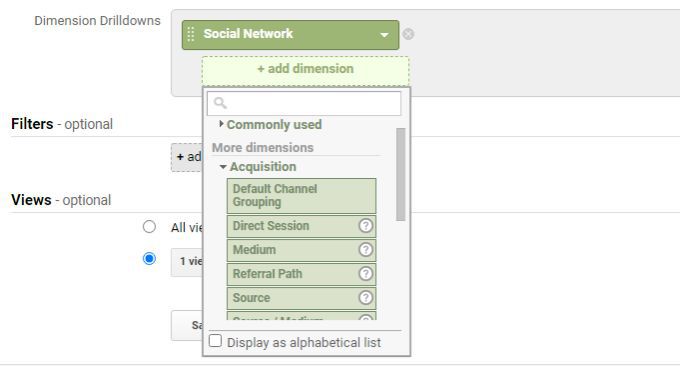
Apropo de valori, ar trebui să adăugați valorile pe care doriți să le măsurați selectând + adăugați valoriîn secțiunea Grupuri de valori.
În acest exemplu, vrem să vedem câte pagini afișate provin din rețelele sociale. Pentru a face acest lucru, ați selecta Utilizatoriîn meniul derulant de valori, apoi Afișări de paginădin lista derulantă de valori.
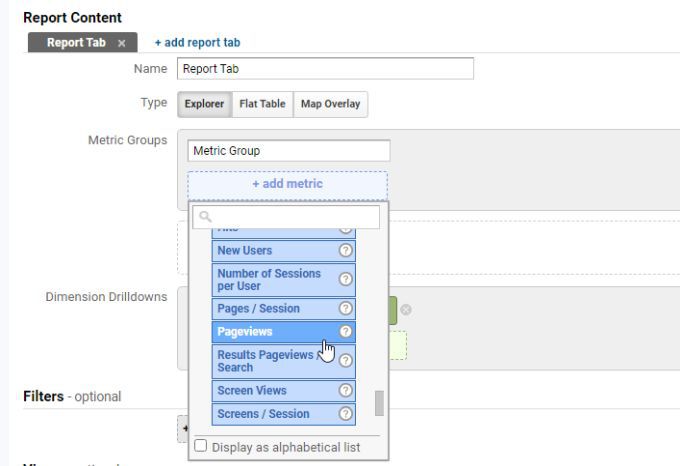
Veți observa un câmp Filtruîn partea de jos a ferestrei de raport personalizate. Puteți utiliza un filtru pentru a include sau a exclude anumite lucruri care ar putea să nu vă intereseze. De exemplu, în acest caz nu dorim să includem traficul Twitter în raport.
Pentru aceasta, veți schimba setarea din Filtre la Excludeți, selectați Dimensiunea Rețea socială, apoi tastați Twitterîn câmpul de filtrare specific.
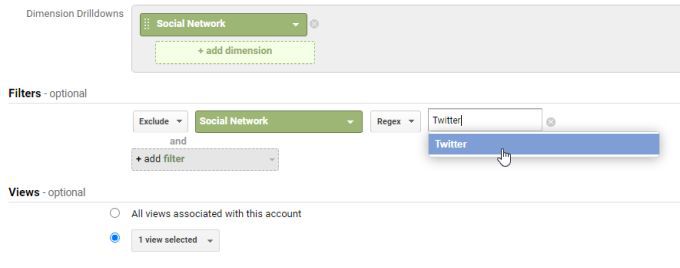
Când ați terminat de configurat totul în fereastra Generator de rapoarte, selectați doar Salvațipentru a termina.
Acum veți vedea fereastra raportului. Partea de sus a raportului vă va arăta traficul general care provine din rețelele sociale.
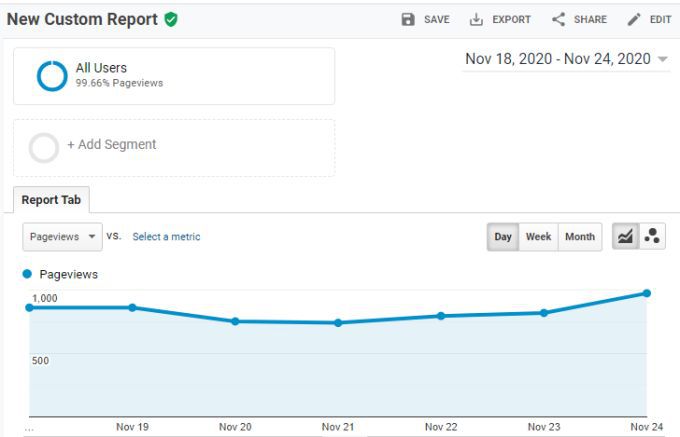
Partea inferioară a raportului personalizat afișează o listă a tuturor rețelelor sociale din care provine traficul dvs. și din cât trafic ați primit în intervalul de timp pe care l-ați selectat.
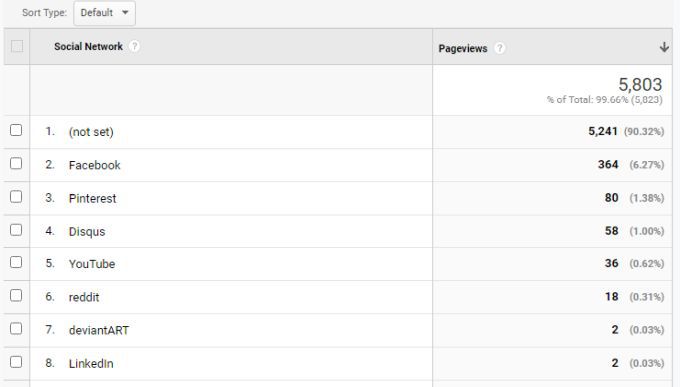
Puterea rapoartelor personalizate vă permite să alegeți orice combinație de valori și dimensiuni doriți. A fi creativ cu alegerile dvs. vă poate oferi o perspectivă fascinantă asupra vizitatorilor dvs. și a comportamentului lor pe site-ul dvs. S-ar putea să existe și alte alternative la Google Analytics, dar puțini vă oferă o perspectivă cât mai mare asupra traficului dvs.
Acum că înțelegeți ce valori și parametri sunt în Google Analytics, luați-vă ceva timp pentru a le explora. prin crearea propriilor rapoarte personalizate. Puteți crea câte doriți, cu orice combinație de valori și dimensiuni pe care doriți să le încercați.